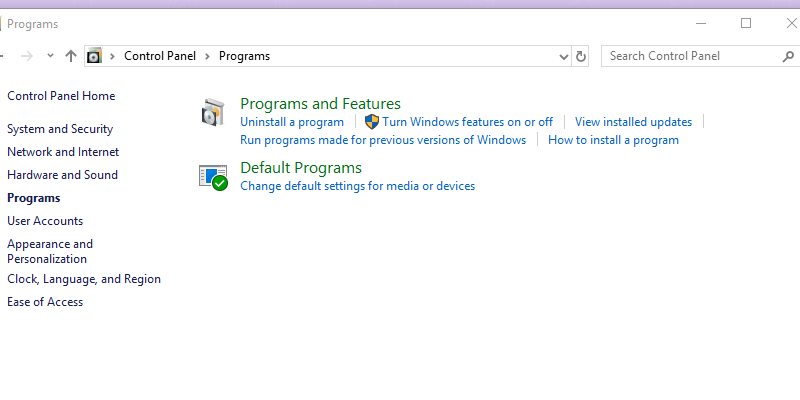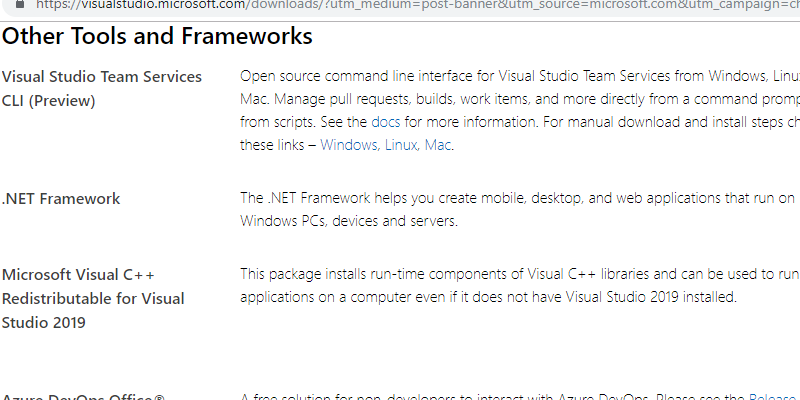如何修复Windows上的“应用程序无法正确启动(0xc000007b)”错误?
 发布于2023-04-26 阅读(0)
发布于2023-04-26 阅读(0)
扫一扫,手机访问
在本文中,我将引导您完成修复错误代码0xc000007b 的解决方案。
你们中的许多人都遇到了一条错误消息,上面写着“应用程序无法正确启动”以及错误代码(0xc000007b)。当您尝试在 Windows 上打开应用程序时会弹出此错误消息。基本上,当您升级 Windows 版本并且某些文件或程序损坏时会发生此错误。
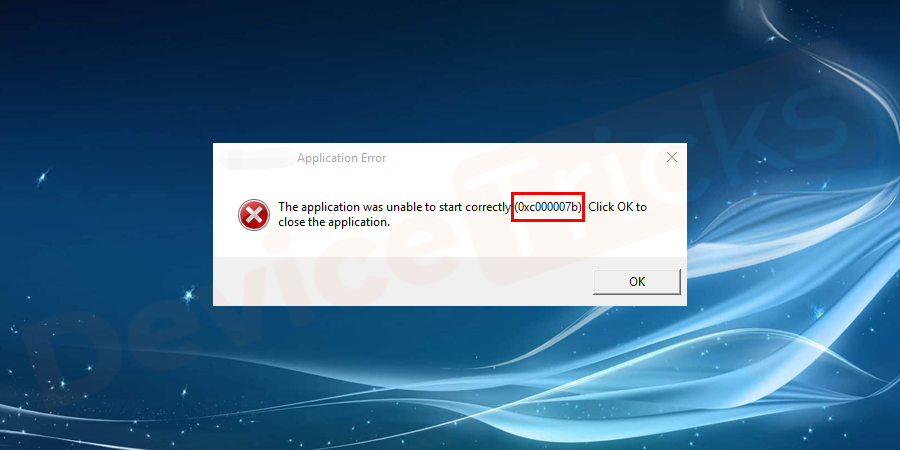
什么是错误代码 0xc000007b?
错误“应用程序无法正确启动 (0xc000007b) ”是 Windows 7/8/10 中的常见错误。此错误是标准 Windows 错误,它没有详细说明任何内容。该错误很少出现在运行 Windows 10 周年更新的计算机上。有时它会在尝试启动随机系统应用程序时出现在 Creator Update 中。
如果此错误仅影响系统上的单个应用程序,则该应用程序可能已损坏。您应该重新安装该应用程序并尝试再次运行。但是,通常,此错误会影响多个应用程序。它可以防止计算机所有者使用各种服务。
错误代码 0xc000007b 背后的原因
此错误代码背后有很多原因。如果问题仅影响系统的一个应用程序,则该特定应用程序有可能已损坏,并且可以通过重新安装该单个应用程序来克服该错误。但是这种情况很少见,因为此问题会影响系统的单个应用程序。
此错误背后的主要原因是 32 位和 64 位版本的 Windows 和应用程序之间的不兼容。当您尝试运行程序或游戏时,也可能会出现此错误。原因可能是.NET Framework 3.5或 Visual C++ Redistributable Packages损坏或丢失。
如何修复“应用程序无法正确启动(0xc000007b)”错误?
如果我们将此错误与其他错误(例如0x80070057、0x80070002、0x80004005 或 0x80070005)进行比较,则 0xc000007b 错误代码更为常见。该系统不会很有帮助,也不会告诉您此错误代码的原因。
即使微软本身没有提供任何补丁来修复这个错误。在这种情况下,始终建议通过重新安装损坏或受影响的应用程序来修复此错误。
如果第一种方法不能解决此问题,请依次尝试以下解决方案。
修复错误代码0xc000007b的快速修复方法
没有已定义的方法来修复此错误。但是,您可以尝试使用许多快速修复来摆脱这个恼人的错误。如果快速修复对您不起作用,您可以根据需要逐一尝试高级解决方案或组合使用。
重新启动系统
尽管这是一个非常简单的解决方案,但有时它会产生积极的结果,因为仅由于重新启动系统而解决了许多错误。因此,请先尝试重新启动 Windows,如果它不起作用,请尝试下一个修复。
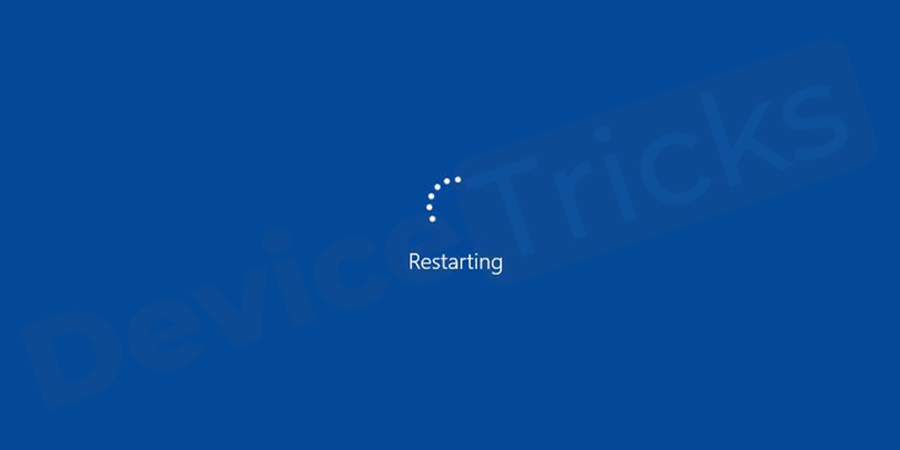
重新安装损坏的应用程序
如果您只有一个损坏的应用程序,请尝试此方法。使用管理员权限启动受影响的应用程序。如果它不起作用,请尝试通过执行以下步骤重新安装损坏的应用程序。
- 右键单击故障游戏或应用程序的实际可执行文件或快捷方式,然后选择属性。
- 现在打开兼容性选项卡。 选中“以兼容模式运行此程序”复选框,然后单击“确定”。
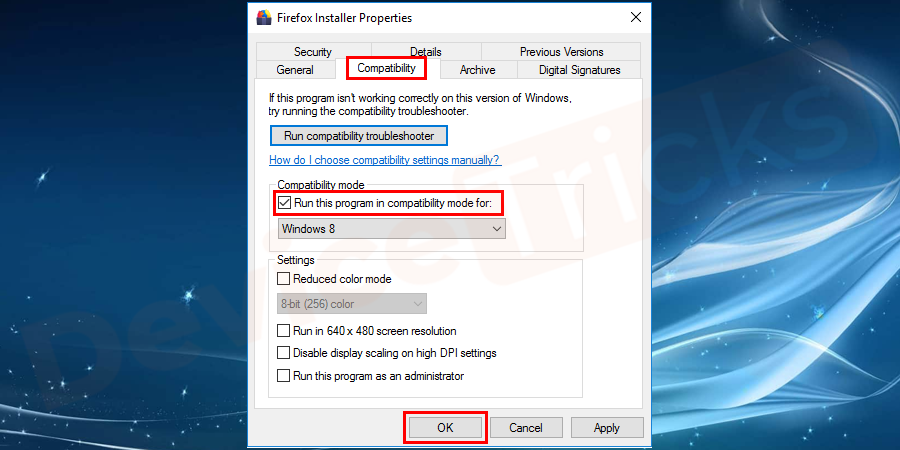
- 尝试运行您的应用程序并查看此方法是否修复了错误。
更新 .Net Framework 以修复应用程序无法正确启动的错误 (0xc000007b)
如果您之前使用的是 Windows 7、8 或 8.1,后来升级到 Windows 10,您可能会遇到此错误。这些 Windows 操作系统使用.NET 框架 3.5,因此许多应用程序也使用了该框架。Windows 10 附带.NET 框架 4.5,不包括版本 3.5。因此,它变得与那些使用 .NET framework 3.5 的应用程序不兼容。升级后的 Windows 10 可能会导致错误 0xc000007b。如果您购买了装有 Windows 10 的计算机,则不太可能遇到此错误。在这种情况下,您应该执行以下步骤来更新 .Net Framework:
- 前往 Microsoft 网站下载 .NET Framework 的更新版本。
- 按照安装向导进行操作。
- 重新启动并运行应用程序。
更新您的 Windows 以修复错误“应用程序无法正确启动 (0xc000007b) ”
如果您更新 Windows 操作系统,则更有可能解决此问题并解决其他一些问题。此外,在执行此过程的同时,您还可以更新 Windows 操作系统内置的一些程序和功能,例如 .NET Framework 和 DirectX。因此,请更新您的操作系统以修复0xc000007b 错误。完成此过程后,重新启动系统并尝试再次运行游戏或程序。
修复 Windows 7/8/10 中的 (0xc000007b) 错误代码的高级解决方案
如果这些快速修复不能解决问题,您应该尝试下一个方法,这些方法是修复此错误的高级解决方案。
在兼容模式下运行应用程序
在兼容模式下运行应用程序是适用于许多用户的修复程序。当您遇到此错误时,您应该尝试在兼容模式下运行应用程序并检查它是否工作。执行以下步骤以在兼容模式下运行应用程序。
- 右键单击应用程序图标,然后选择“属性”。

- 单击“兼容性”选项卡。然后单击“运行兼容性疑难解答”。
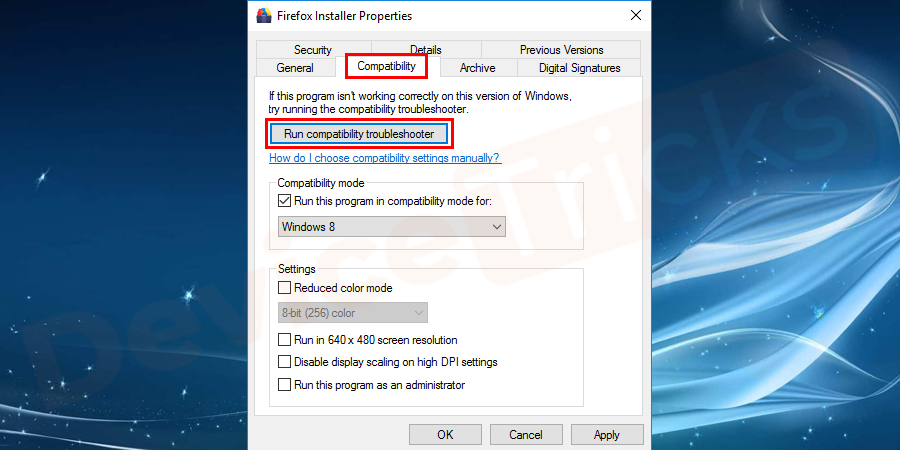
- 在故障排除选项中选择“尝试推荐的设置”,然后单击“确定”。
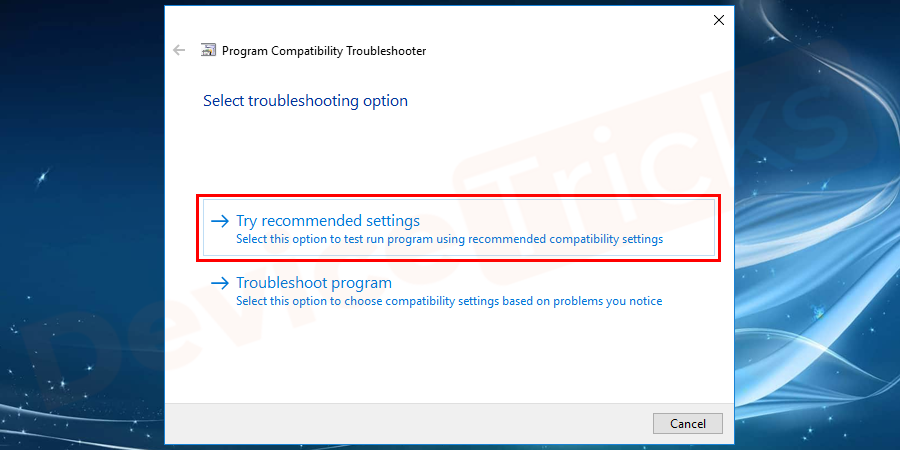
- 因此,设置将如下图所示应用。
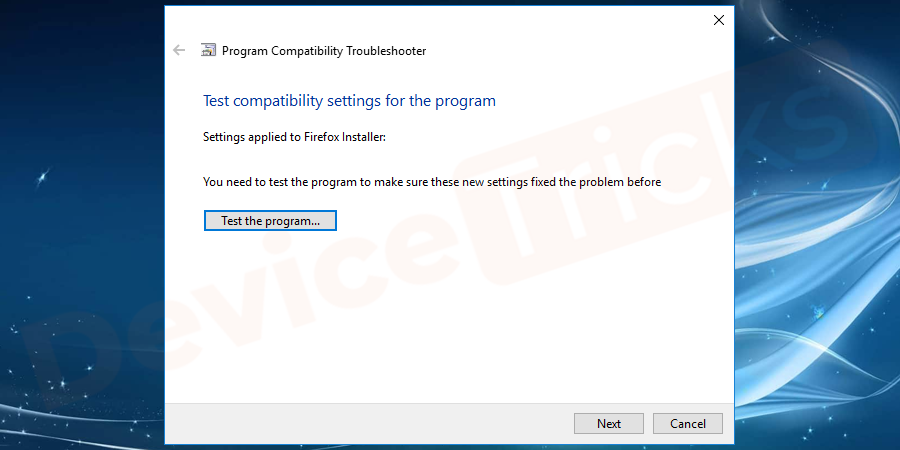
- 现在再次运行程序以检查此方法是否修复了错误。
重新安装 Microsoft Visual C++ Redistributable
在升级 Windows 10 时,如果 Microsoft Visual C++ 文件被破坏或损坏,它们对游戏的影响比其他程序更大。因此,如果在加载游戏时弹出错误,请执行以下步骤。
- 右键单击Windows 键并选择控制面板,然后单击程序。
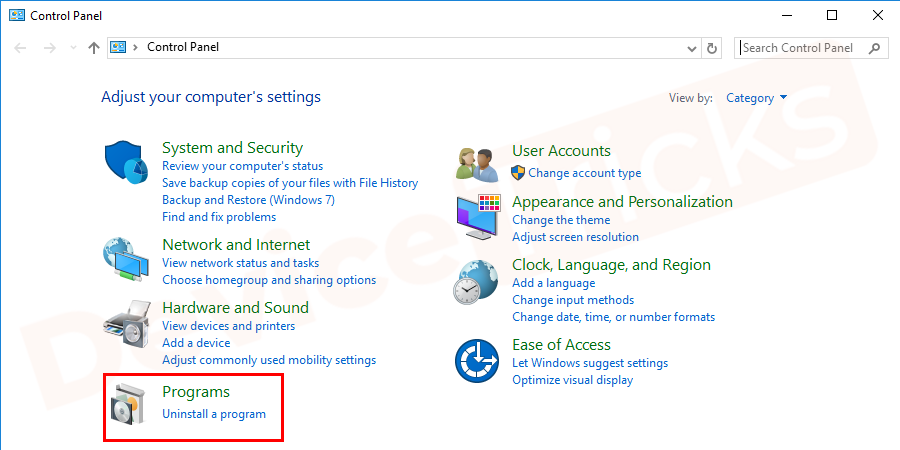
- 现在打开“程序和功能”。
- 卸载/删除所有“Microsoft Visual C++ Redistributable”项目。
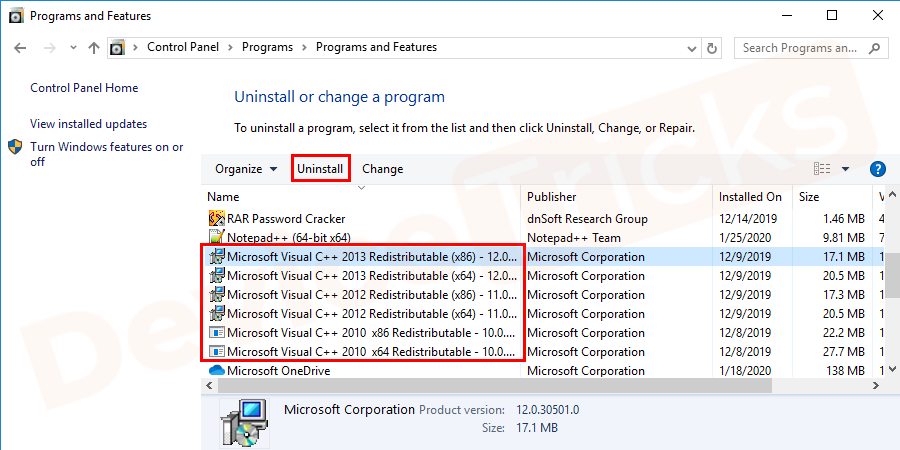
- 导航到 Microsoft 网站并下载最新文件以及 2010 文件。这些文件包括msvcp100.dll、msvcr100.dll、xinput1_3.dll 和 msvcr100_clr0400.dll。
- 按照安装向导并执行“Visual C++ Redistributable Package”的手动安装。
- 重新启动系统并尝试再次运行该应用程序。
将 Windows 10 从 32 位升级到 64 位
当您尝试启动与 64 位操作系统兼容的应用程序并且您的计算机正在运行 32 位操作系统时,会出现此错误。32 位应用程序无法加载 64 位 DLL。在这种情况下,将 Windows 10 从 32 位升级到 64 位是最好的解决方案。在升级之前,请使用任何可靠的备份程序备份您的重要文件。
注意:最好在云或任何外部磁盘上创建备份文件,因为本地备份可能会被破坏或损坏。
更改 LoadAppinit_dlls 键的值
损坏或未签名的 DLL 会导致错误,因此我们可以通过使用 Reget.exe 并将 LoadAppinit_dls 键的值更改为 0 来解决此问题。基本上,LoadAppInit_dll 是一种在程序启动时将在其 reg-key 中启动 DLL 的技术. 因此,您可以通过将 LoadAppinit_dls 键的值更改为 0 来修复错误。
- 按住Windows 键 + R 并键入regedit.exe,然后按Enter。
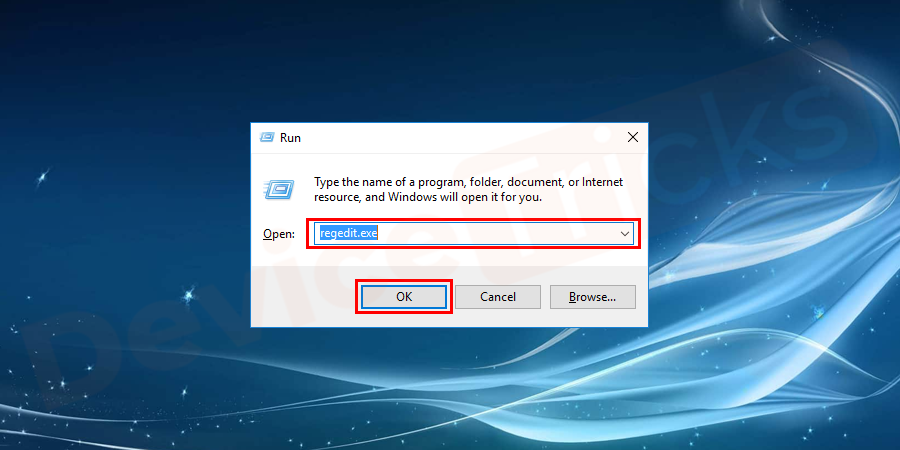
- 转到“ HKEY_LOCAL_MACHINE\SOFTWARE\ Microsoft\ Windows NT\CurrentVersion\Windows ” 打开路径,如下所述。
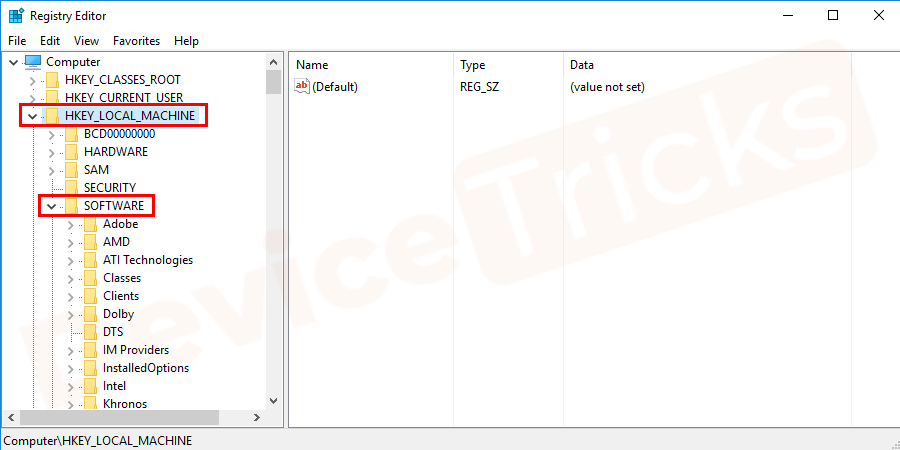
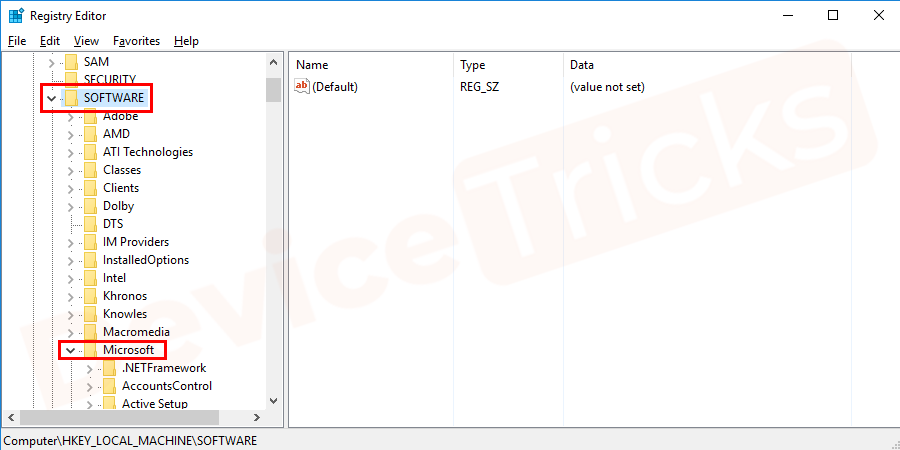
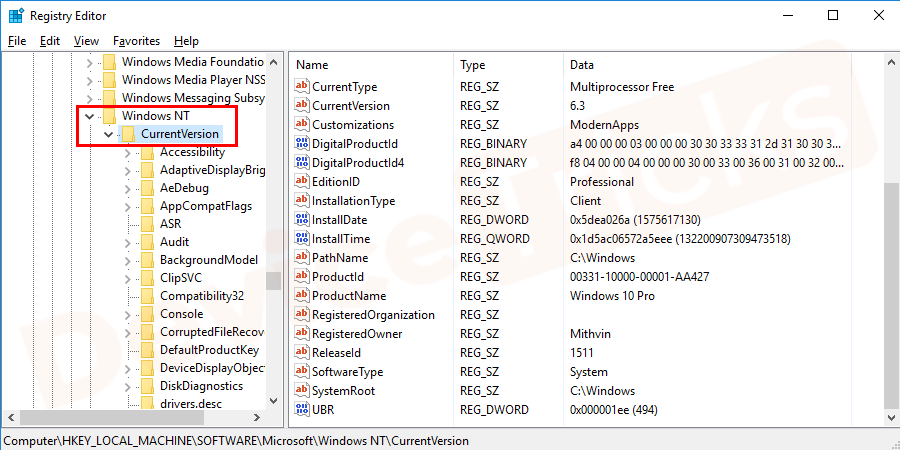
- 双击“LoadAppInit_Dll”。现在将其值更改为 0,然后单击“确定”。
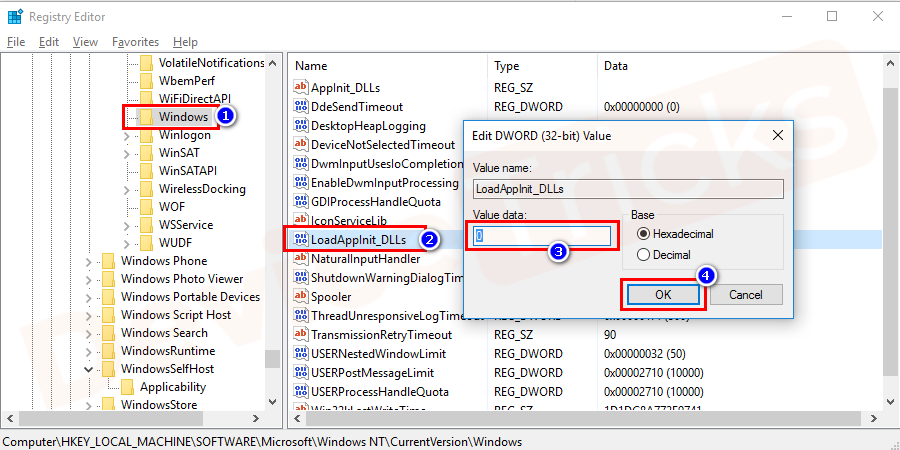
- 重新启动系统。
执行干净启动
您可以使用最少的启动程序和驱动程序启动 Windows 操作系统。因此,您很容易找出后台程序是否干扰了您的程序或游戏。如果需要,您应该在执行干净启动之前释放 PC 上的驱动器空间。对于 0xc000007b 错误修复,请执行以下步骤以在 Windows 10 上执行干净启动。
- 以管理员身份登录 您的系统。
- 单击“开始”并在“搜索窗口”框中键入“MSConfig ” 。
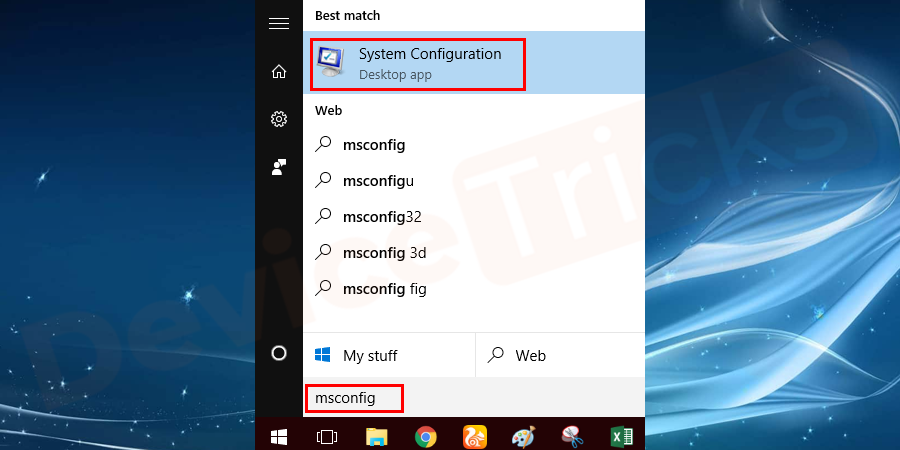
- 在搜索结果中选择“系统配置” 。然后单击“系统配置”对话框中的“服务”选项卡。
- 点击以选中“隐藏所有 Microsoft 服务”复选框,然后单击“全部禁用”。
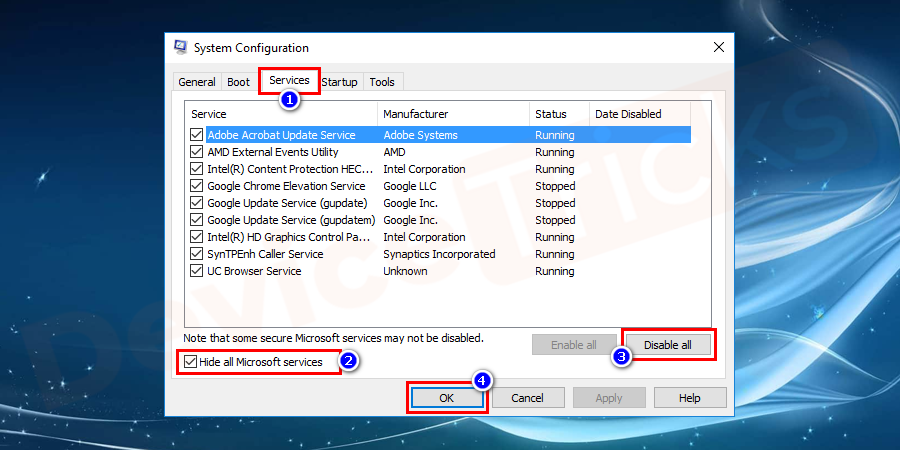
- 单击“系统配置”对话框中的“启动”选项卡,然后点击或单击“打开任务管理器”。
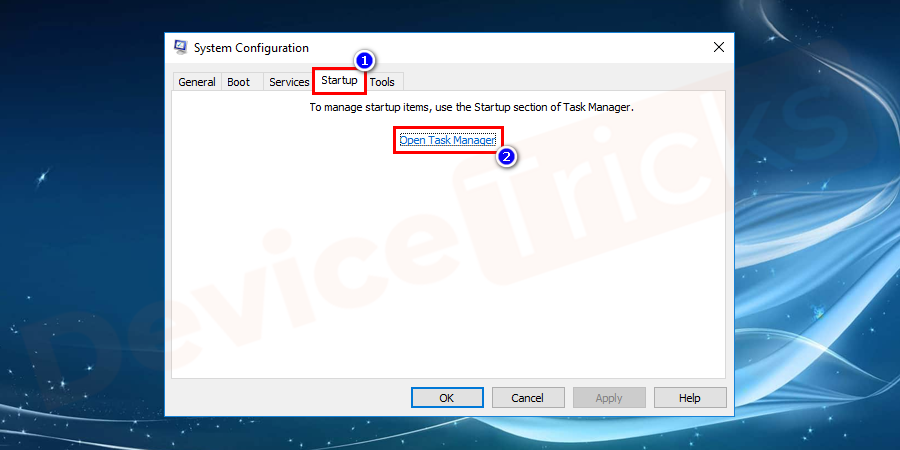
- 转到“任务管理器”中的启动选项卡,然后选择每个启动项并单击“禁用”。
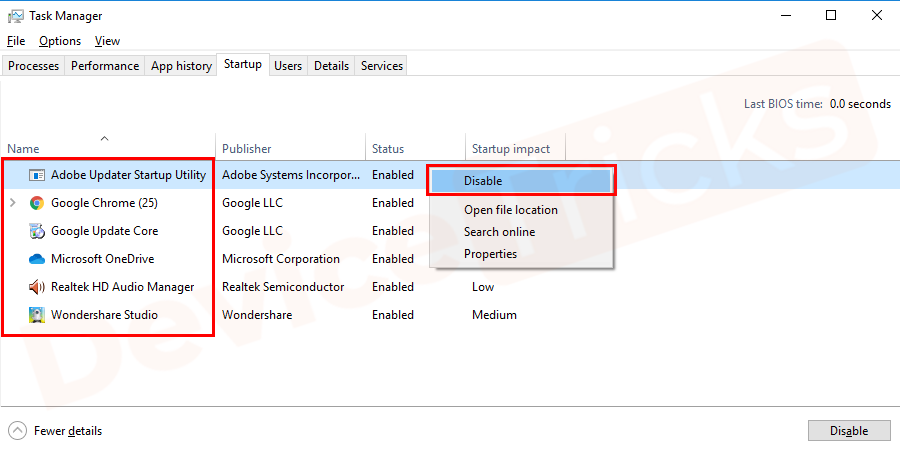
- 现在关闭任务管理器,然后在“系统配置”对话框的“启动”选项卡上单击“确定”。
- 在干净启动环境中重新启动您的 PC。
- 执行安装、卸载和运行应用程序的故障排除步骤。
- 完成故障排除后,重置计算机以正常启动。此操作将恢复在干净启动环境中暂时丢失的功能。
检查磁盘以修复错误代码0xc000007b
硬盘驱动器问题也可能导致许多错误,您可以通过检查硬盘驱动器来修复它们。执行以下步骤来检查您的硬盘是否存在问题。
- 单击开始菜单并键入“ cmd”。
- 右键单击命令提示符。现在选择“以管理员身份运行”。
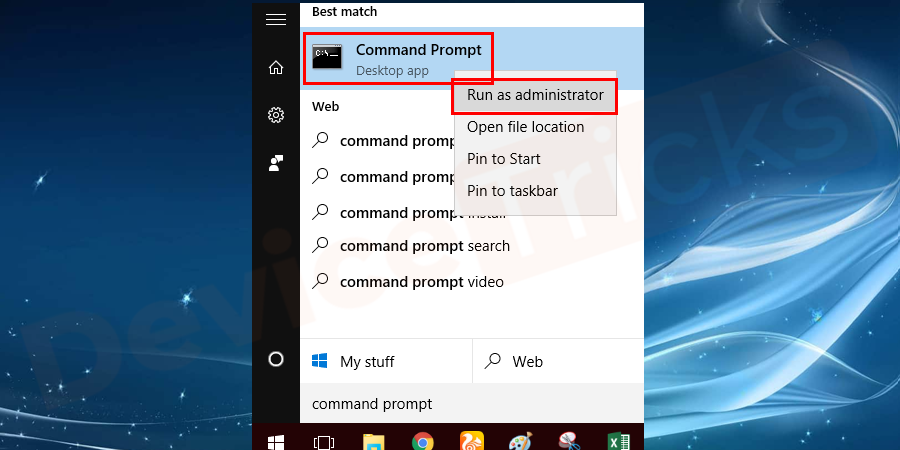
- 在命令提示符中,只需键入 chkdsk c: /f /r 并按 Enter 键。现在,您可以检查和修复您的 C 盘。要检查另一个驱动器,请将 c 替换为分配给该驱动器的字母。
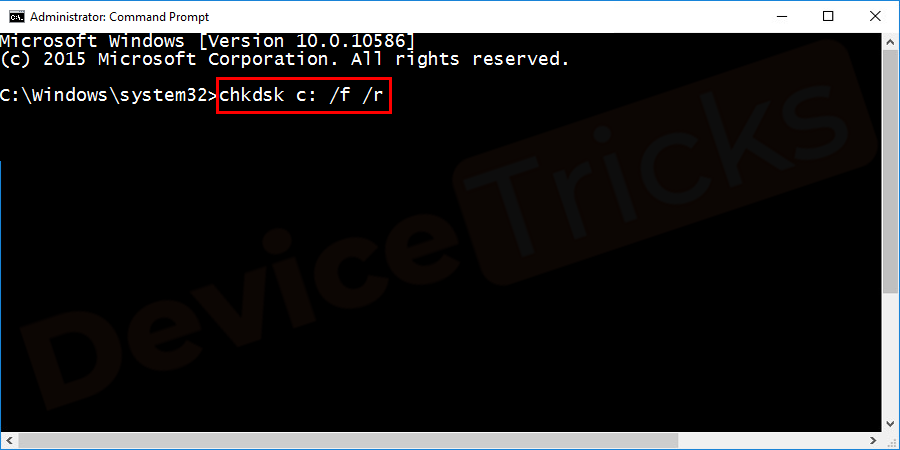
- 如果您已将 Windows 安装在 C 盘中,那么您将看到消息“Chkdsk 无法运行,因为该卷正在被另一个进程使用”。系统还会提示您按 Y 或 N 提供您的输入,以安排在系统重新启动时再次检查卷。
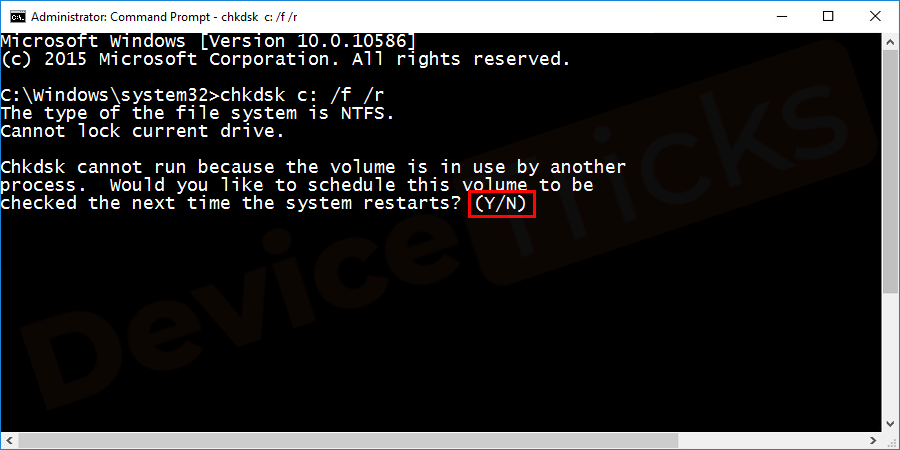
- 键入Y并按Enter键。
- 现在检查应用程序无法正确启动(0xc000007b)错误是否已解决。
产品推荐
-

售后无忧
立即购买>- DAEMON Tools Lite 10【序列号终身授权 + 中文版 + Win】
-
¥150.00
office旗舰店
-

售后无忧
立即购买>- DAEMON Tools Ultra 5【序列号终身授权 + 中文版 + Win】
-
¥198.00
office旗舰店
-

售后无忧
立即购买>- DAEMON Tools Pro 8【序列号终身授权 + 中文版 + Win】
-
¥189.00
office旗舰店
-

售后无忧
立即购买>- CorelDRAW X8 简体中文【标准版 + Win】
-
¥1788.00
office旗舰店
-
 正版软件
正版软件
-
 正版软件
正版软件
- 如何解决在安装Windows 7时找不到驱动程序的问题
- 有的用户在安装win7系统的时候,出现了找不到任何驱动程序的问题,这可能是因为我们的u盘故障,也可能是安装失败或安装的系统不自带驱动程序导致的,下面就一起来看看应该如何解决吧。装win7找不到任何驱动程序怎么办一、安装盘1、不管我们使用光盘还是U盘安装win7都可能出现。2、大家可以尝试退出光盘重新安装或者重新插拔一下U盘来解决。3、也有可能是安装盘损坏了,可以尝试通过更改一块安装盘来确认。二、接口故障1、如果我们的USB接口或者光驱出现问题也会导致问题。2、这种情况我们只能尝试更换接口,都不行的话可能就
- 18分钟前 Windows 驱动程序 解决方法 0
-
 正版软件
正版软件
- win10找不到gpedit怎么办
- 最近有刚装了win10系统的小伙伴发现自己进不去策略组,遇到这种问题解决的方法主要就是以下两种,第一个方法比较复杂,需要用户进入到本地组策略编辑器里。win10找不到gpedit怎么办方法一:1、按下“WIN+R”,输入“regedit”2、在编辑器左侧依次找到“HKEY_CURRENT_USER\Software\Policies\Microsoft\MMC”3、点击“MMC”,然后在右侧页面找到将双击“RestrictToPermittedSnapins”,将数值数据的值设置为0即可方法二1、在桌面右
- 33分钟前 win 找不到 gpedit 0
-
 正版软件
正版软件
- 频繁蓝屏重启的win10电脑系统
- win10系统是一款非常在使用时非常舒服的优秀系统!稳定强大的工作性能是系统的特色。虽然系统非常的优秀可是也难免会出现各种各样的问题!最近就一直有小伙伴们反应自己在使用win10系统的过程中遇到了电脑频繁蓝屏重启的故障,今天小编为大家带来的就是电脑蓝屏重启的解决办法让我们一起来看一下吧。win10系统电脑频繁蓝屏重启的解决办法:故障原因分析及解决操作1、蓝屏大多都是因驱动问题导致,安全模式启动环境只会加载一些必要的系统文件和驱动,可排除第三方软件或驱动的影响。2、如果在安全模式下没有再出现蓝屏或无限重启的
- 48分钟前 Win系统 蓝屏重启 0
-
 正版软件
正版软件
- 解决Xbox商店无法加载游戏的问题
- 最近有部分用户提问到xbox商店进不了游戏,这是怎么回事呢?那么接下来我们一起看看xbox商店进不了游戏的解决办法吧!xbox商店进不了游戏:1、找到WindowsApps文件——选择属性——在安全选项——点击高级。2、在WindowsApps的高级安全设置界面——点击当前用户——点击底部删除。3、出现Windows安全窗口——等待系统设置好即可。
- 1小时前 07:55 解决办法 xbox商店 进不了游戏 0
最新发布
-
 1
1
- KeyShot支持的文件格式一览
- 1616天前
-
 2
2
- 优动漫PAINT试用版和完整版区别介绍
- 1656天前
-
 3
3
- CDR高版本转换为低版本
- 1801天前
-
 4
4
- 优动漫导入ps图层的方法教程
- 1655天前
-
 5
5
- ZBrush雕刻衣服以及调整方法教程
- 1651天前
-
 6
6
- 修改Xshell默认存储路径的方法教程
- 1667天前
-
 7
7
- Overture设置一个音轨两个声部的操作教程
- 1645天前
-
 8
8
- PhotoZoom Pro功能和系统要求简介
- 1821天前
-
 9
9
- 优动漫平行尺的调整操作方法
- 1652天前
相关推荐
热门关注
-

- Xshell 6 简体中文
- ¥899.00-¥1149.00
-

- DaVinci Resolve Studio 16 简体中文
- ¥2550.00-¥2550.00
-

- Camtasia 2019 简体中文
- ¥689.00-¥689.00
-

- Luminar 3 简体中文
- ¥288.00-¥288.00
-

- Apowersoft 录屏王 简体中文
- ¥129.00-¥339.00